2023-07-10 183
1.搜索任何内容
按Windows 徽标键?S本地和共享网站或 Web 个性化电子邮件和文件的个性化搜索结果。
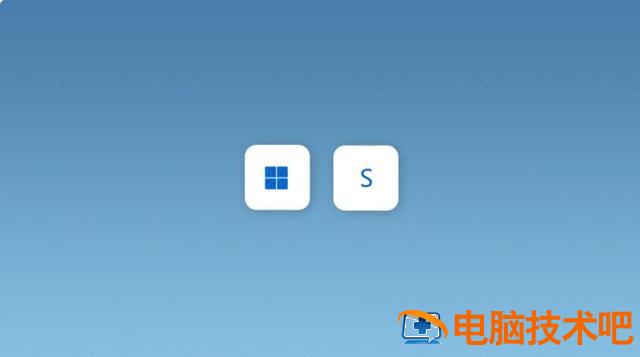
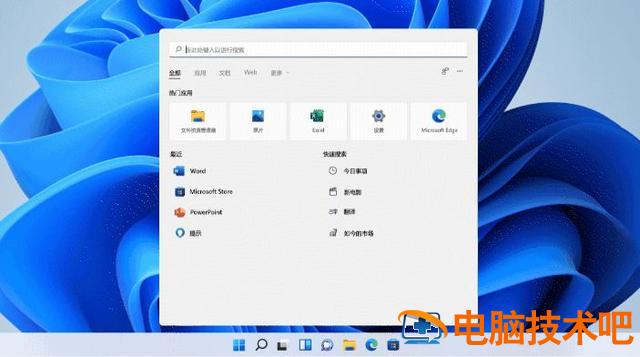
2.打开小组件板
按Windows 徽标键 ? W或者轻轻扫描屏幕的左边缘,直接转向小组件板。
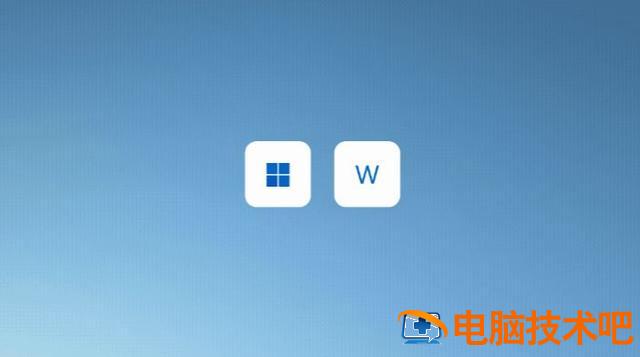
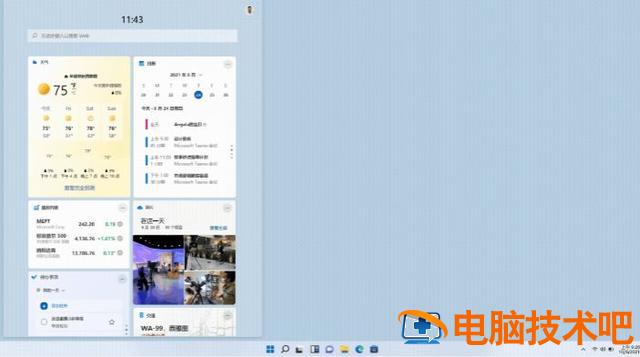
3.截取屏幕截图
按Windows 徽标键? Shift S,捕获和标记全部或部分电脑屏幕或任何图像,然后保存和共享。
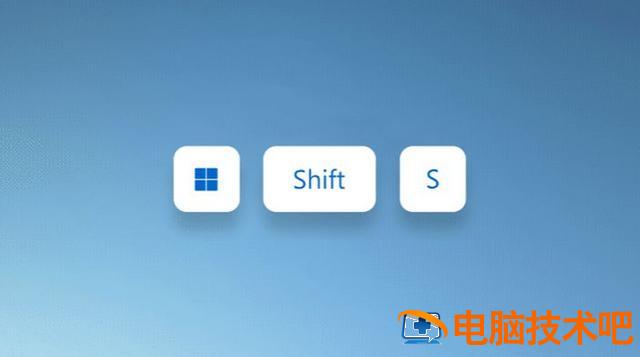
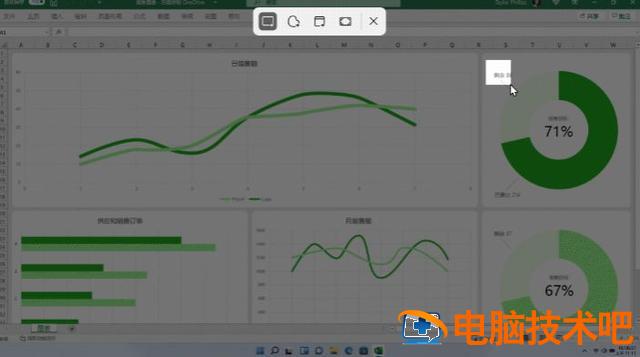
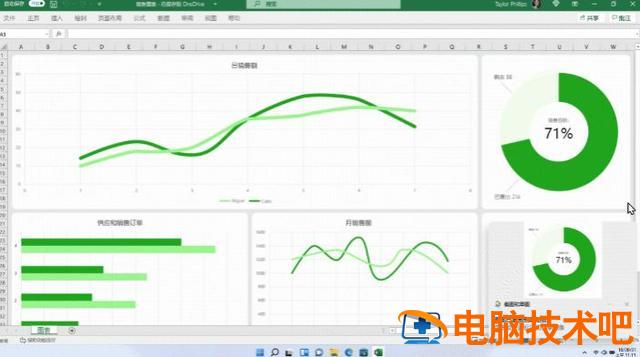
4.访问剪切板的历史记录
按Windows 徽标键? V将最近复制或剪切的项目保存在剪贴板上,以便将其粘贴到其他应用程序或跨设备同步。

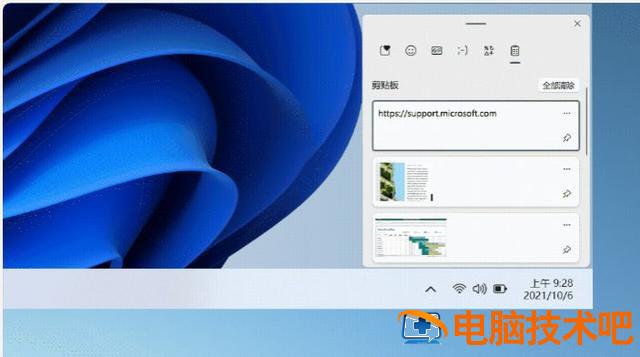
5.以说代写
按Windows 徽标键? H使用语音识别将口语转换为计算机上任何位置的文本。

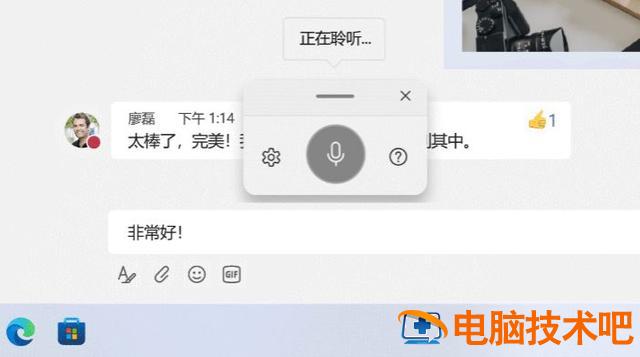
6.用表达符号表达自己
按Windows 徽标键 ? 句点 (.)在没有文字的情况下,搜索图像、符号或图标来表达情感或进行有趣的交流。 你也会在这里找到颜文字和 GIF! (●'?'●)
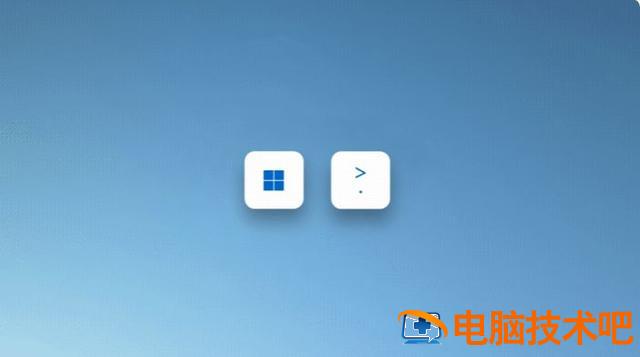
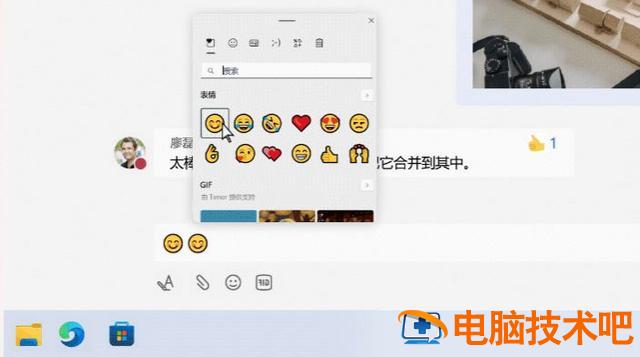
7.清理窗户凌乱
按Windows 徽标键? D将所有打开的窗户立即最小化并转移到桌面上。 按下它们,立即恢复所有内容。
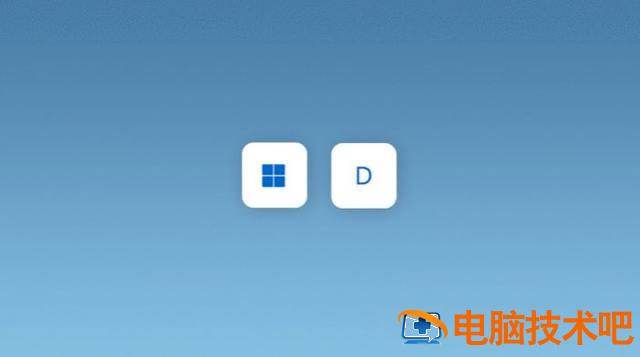
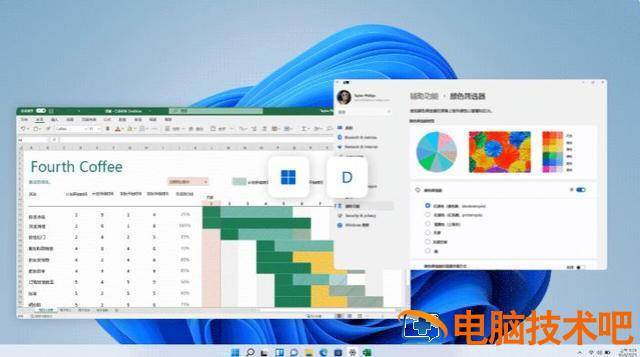

8.锁定屏幕
按Windows 徽标键? L,快速锁定屏幕,防止其他人访问你的电脑


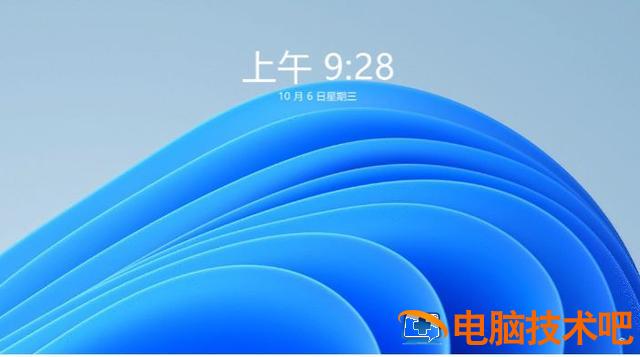
9.快速切换任务
按Windows 徽标键? Tab显示和切换打开的窗口、应用程序或虚拟桌面。
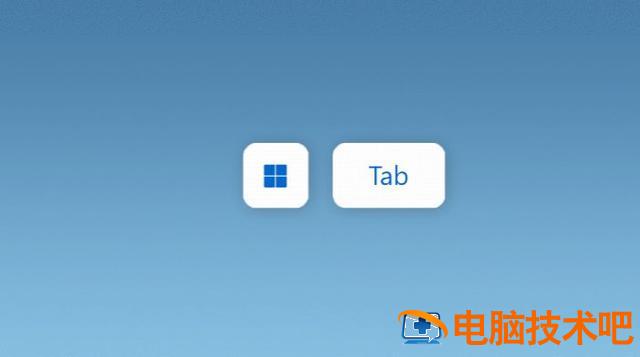

10.并排对齐窗口
按Windows 徽标键?右键或左键可自动将窗口完全贴在屏幕两侧 - 无需手动调整尺寸或定位。
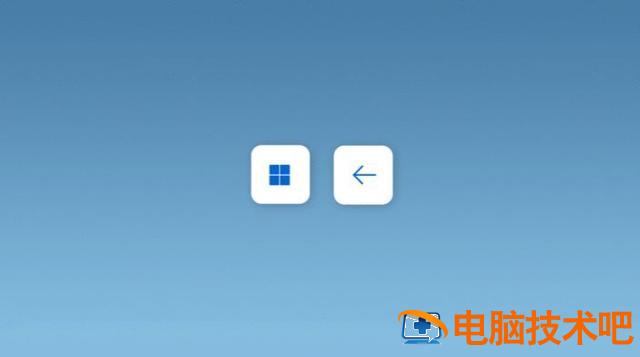

11.快速更改设置
按Windows 徽标键?A 为了获得音量、亮度和 Wi-Fi。

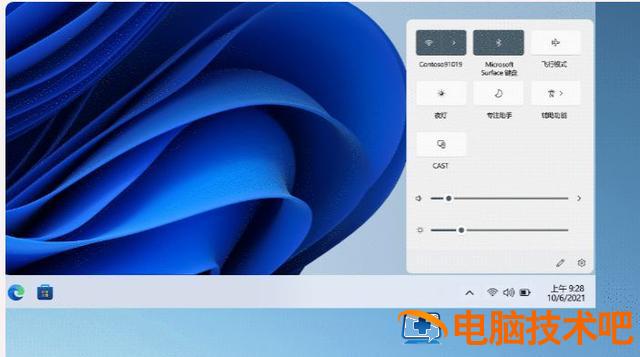
Fn快捷键功能的组合
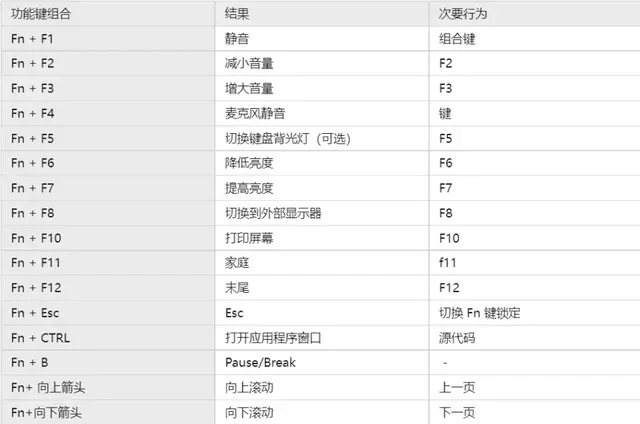
原文链接:https://000nw.com/10218.html
=========================================
https://000nw.com/ 为 “电脑技术吧” 唯一官方服务平台,请勿相信其他任何渠道。
系统教程 2023-07-23
电脑技术 2023-07-23
应用技巧 2023-07-23
系统教程 2023-07-23
系统教程 2023-07-23
软件办公 2023-07-11
软件办公 2023-07-11
软件办公 2023-07-12
软件办公 2023-07-12
软件办公 2023-07-12
扫码二维码
获取最新动态
